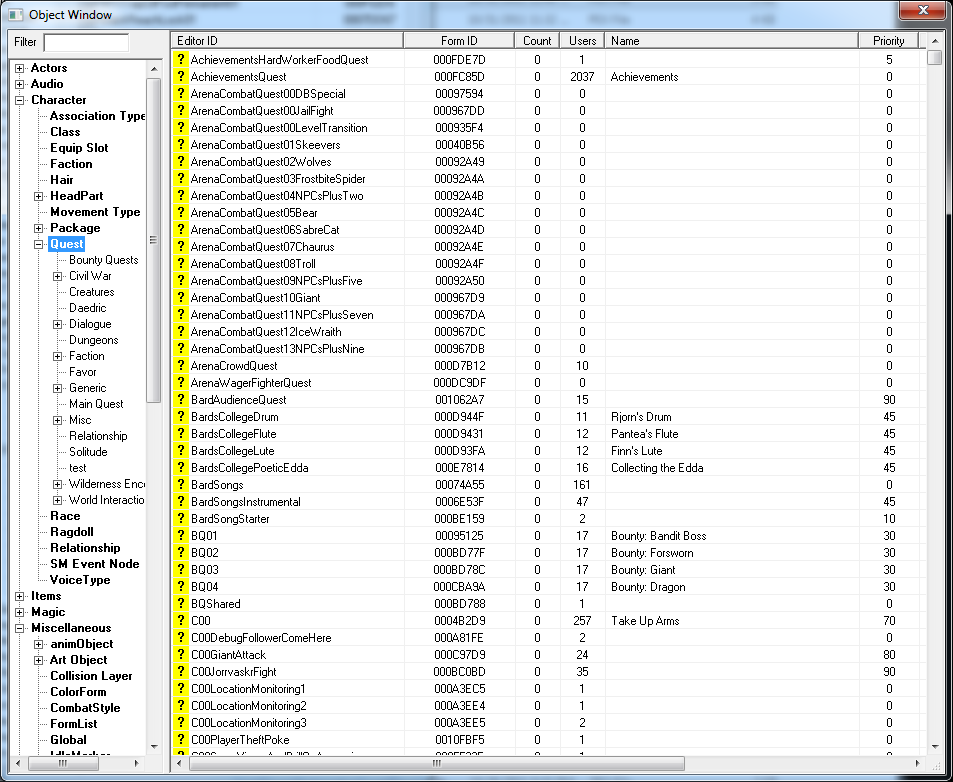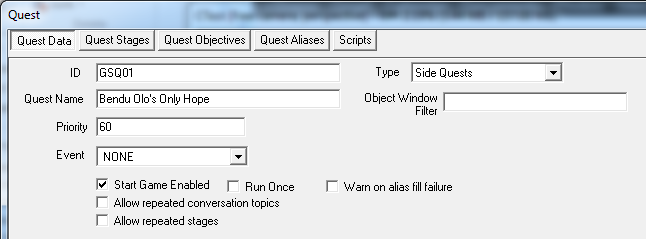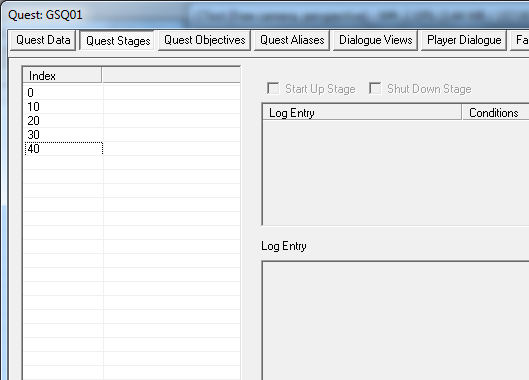Différences entre les versions de « Creation Kit : Planifier la quête »
m (lien retour) |
|||
| Ligne 33 : | Ligne 33 : | ||
=Création de l'objet Quête= | =Création de l'objet Quête= | ||
Dans la fenêtre d'objet ( | Dans la fenêtre d'objet (Object Window), naviguez a Personnage -> Quête (Character -> Quest) dans la liste des catégories. Faites un clic-droit n'importe où dans la liste et sélectionnez "New". | ||
[[image:CKObjectWindowQuestSection.png|500px|]] | [[image:CKObjectWindowQuestSection.png|500px|]] | ||
Cela ouvre la fenêtre de quêtes et l'onglet Données de quête ( | Cela ouvre la fenêtre de quêtes et l'onglet Données de quête (Quest Data), qui peut être un petit peut intimidant avec tous ses champs, mais nous allons tout expliquer. | ||
Les champs à remplir pour le moment sont: | Les champs à remplir pour le moment sont: | ||
Version du 8 février 2012 à 16:50
| Retour vers Tutoriels |
Résumé
Ce chapitre va vous expliquer les premières étapes de la création de quêtes pour Skyrim, en mettant en place la structure générale de la quête dans l'éditeur.
Vous allez apprendre:
- Comment structurer un quête avant de commencer l’implémentation
- Comment faire une nouvelle quête
- Ce que sont les "quest stages", et comment les créer.
Séparer une idée en étapes
Commençons avec une idée assez large pour notre quête. Ça sera une quête très simple pour commencer, avec un développement très linéaire pour le joueur, afin que vous puissiez vous faire une idée de comment les quêtes sont composées. Une fois que vous avec compris ça, il s'agit juste de détails
Donc, en ayant ceci:
Le joueur a rencontré Bendu Olo, un Elfe Noir qui c'est récemment fait voler son amulette par un voleur qui se cache dans une grotte a proximité. Il promet au joueur de lui offrir le double de la valeur de l'amulette si il la lui rapporte.
On peut séparer cette histoire en un ensemble de phases séquentielles:
- Avant-Quête Le joueur n'a jamais rencontré Bendu Olo. L'amulette est dans la grotte, avec le voleur.
- Étape 1: Le joueur a rencontré Bendu Olo, et a reçu la tâche de retrouver l'amulette.
- Étape 2: Le joueur a tué le voleur.
- Étape 3: Le joueur a retrouvé l'amulette.
- Étape 4: Le joueur a rendu l'amulette a Bendu Olo, et reçu sa récompense.
Il peut aider de penser aux étapes comment marquant l'évènement le plus récent. Nous allons utiliser ces étapes pour déterminer les options de dialogue qui seront offertes au joueur, mettre en place les objectifs et cibles, et suivre le progrès global de la quête.
Création de l'objet Quête
Dans la fenêtre d'objet (Object Window), naviguez a Personnage -> Quête (Character -> Quest) dans la liste des catégories. Faites un clic-droit n'importe où dans la liste et sélectionnez "New".
Cela ouvre la fenêtre de quêtes et l'onglet Données de quête (Quest Data), qui peut être un petit peut intimidant avec tous ses champs, mais nous allons tout expliquer.
Les champs à remplir pour le moment sont:
- ID: Cést ce que le Creation Engine utilise pour identifier la quête. Mettez y "GSQ01" (sans les guillemets).
- Quest Name: Le nom que le joueur verra et qui sera associé a la quête. Entrez "Le dernier espoir de Bendu".
- Priority: Affecte l'ordre des dialogues quand plusieurs quêtes utilisent le même acteur. "60" est la valeur typique pour une quêtes secondaire seule, alors mettez ça ici.
- Type: Sélectionnez "Side Quest". Cela ne change que la manière dont la quête est affichée dans le journal.
Appuyez sur le bouton "OK"en bas a droite pour sauvegarder votre quête.
Créer les étapes
Ouvrez votre quête a nouveau en double-cliquant dessus dans la liste d'objets. Cliquez sur "Quest Stages" pour aller a l'onglet des étapes de quêtes (Quest Stages).
C'est ici que nous agenceront la quête comme nous l'avons définie plus tôt. Le tableau sur la gauche (avec la colonne nommée "Index") est où les étapes seront listées. Fait un clic-droit dessus et sélectionnez "New".
L'étape est immédiatement créée pour vous, avec le numéro sélectionnez pour être édité. Laissez le a 0 pour le moment, et nous considérerons ceci l'étape "Avant-Quête", avant que le joueur aie vraiment interagis avec son contenu.
Faite encore un clic-droit et sélectionnez "New"pour créer une nouvelle étape. Numérotez la "10" --- Typiquement, on numérote les étapes de 10 en 10, car cela nous laisse une certaine flexibilité si jamais nous voulons ajouter des étapes intermédiaires sans devoir tout ré-numéroter. (Si vous avec jamais programmé en BASIC, vous devriez vous sentir a l'aise avec cette convention.)
Continuez a créer les étapes numérotés 20, 30 et 40.
Votre onglet d'étapes devrais ressembler a ceci:
Le squelette de votre quête a été créé, mais il reste encore beaucoup a faire...